Amazon Fire TV Stick es el dispositivo de transmisión más famoso utilizado. Tiene muchas aplicaciones como Netflix, Prime Video, PS Vue, Vudu, Hulu y muchas más. Además de transmitir videos, Firestick también se puede usar como un dispositivo de transmisión . Mediante el uso de Firestick , puede transmitir / reflejar la pantalla de su teléfono móvil a la TV conectada de Firestick con mucha facilidad. Discutamos más sobre Cómo transmitir a Firestick en esta publicación.
¿Cómo enviar contenido a Firestick con un teléfono Android?
Para transmitir su dispositivo móvil en Firestick, debe habilitar la pantalla de espejo en Firestick. Hay dos formas de habilitarlo.
Paso 1: Mantenga presionado el botón " Inicio " de su control remoto Firestick durante 2 a 5 segundos. Aparecerá una ventana emergente con accesos directos.
Mantenga presionado el botón "Inicio" para acceder a esta página
Paso 2: vaya a la pestaña " Reflejo " y haga clic en él.
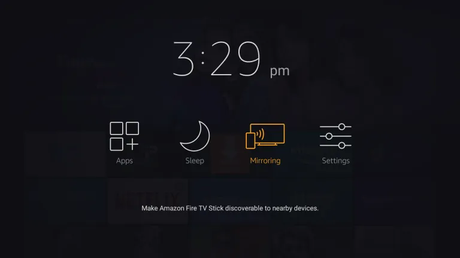
Paso 3: Su Firestick iniciará la ventana reflejada.
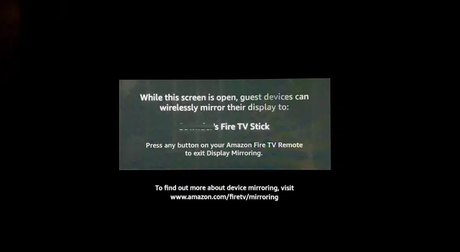
Paso 1: Vaya a la pestaña " Configuración " en su Firestick y vaya a la pestaña "Pantalla y Sonidos".
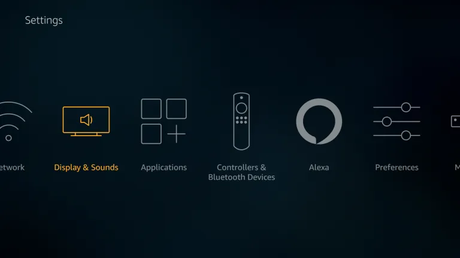
Paso 2: En la pestaña " Pantalla y sonidos ", desplácese hacia abajo hasta "Activar duplicación de pantalla".
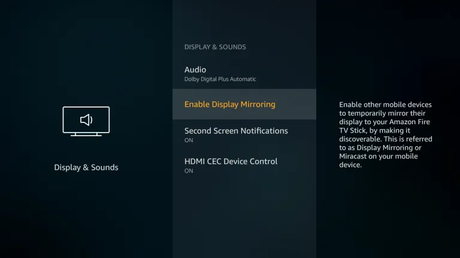
Paso 3: Haga clic en " Activar duplicación de pantalla " para preparar su Firestick para aceptar la transmisión a través de otros dispositivos.
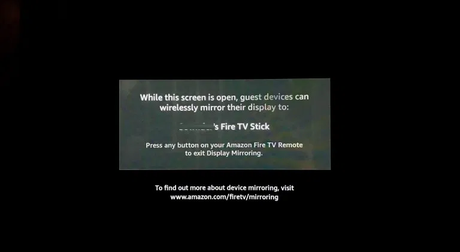
Pasos para transmitir a Firestick desde Android
Paso 1: Abra la página de " Configuración " en su teléfono Android.
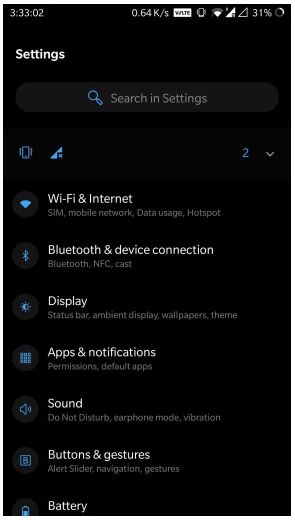
Paso 2: Haga clic en " Conexiones de dispositivos y Bluetooth ".
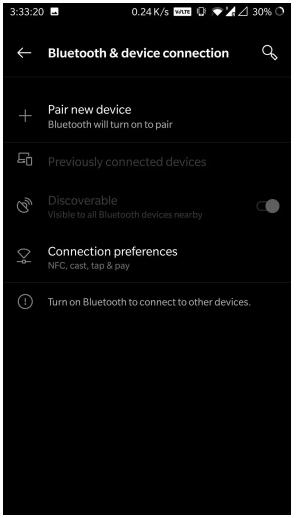
Paso 3: Ahora haga clic en " Preferencias de conexión ".
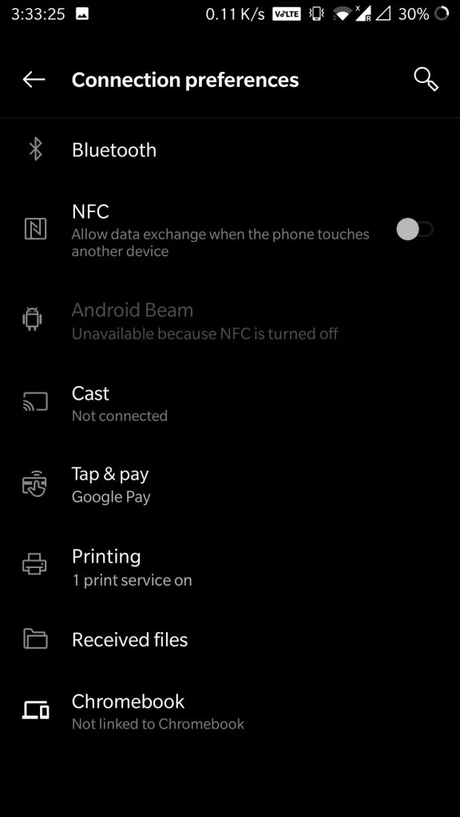
Paso 4: Haga clic en la opción " Transmitir " en la página de preferencias de conexión.
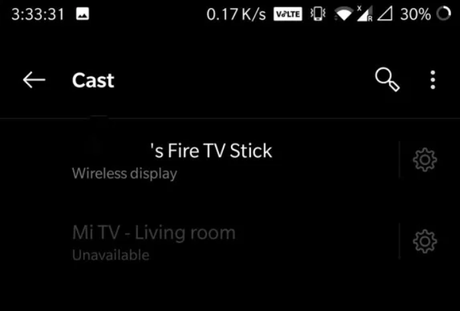
Nota: Su teléfono Android y Firestick deben estar conectados a la misma red WiFi para transmitir.
Paso 5: Haga clic en el " dispositivo Firestick " en el Cast página para comenzar a transmitir su teléfono Android.
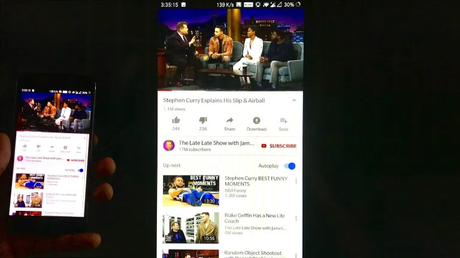
La pantalla de su teléfono Android ahora se proyecta en el televisor con Firestick. Puede abrir fácilmente cualquier aplicación y ver lo que quiera en una pantalla grande.
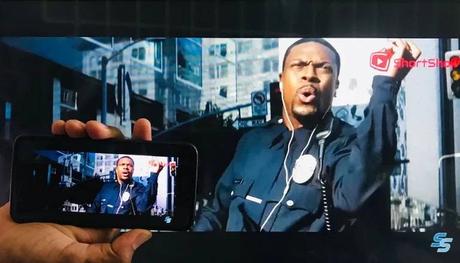
Preguntas más frecuentes
P1: No puedo transmitir mi Google Pixel a Amazon Firestick. ¿Por qué?Respuesta : los teléfonos Google Pixel no son compatibles con la popular opción Miracast. Además, hay algunos problemas entre Amazon y Google. Probamos Samsung, One +, Google Pixel y algunos otros dispositivos. Estamos enfrentando los problemas solo en Google Pixel y el resto funciona bien.
P2: ¿Cómo reflejo mi teléfono en mi Amazon Fire Stick?Respuesta : siga los pasos mencionados anteriormente. Puede duplicar fácilmente su teléfono en Amazon Fire Stick.
P3: ¿Google puede enviar a Firestick?Respuesta : Actualmente, los productos de Google están intentando conectarse solo con sus propios productos. Por lo tanto, es posible que tenga dificultades para enviar Google Home a Firestick.
P4: ¿Cómo reflejo mi Galaxy s8 en mi bastón de fuego?Respuesta : sí. Puede conectar fácilmente Galaxy S8 a su Fire Stick siguiendo los métodos anteriores.
P5: ¿Puedo transmitir desde Android a Firestick?Respuesta : sí! Puede transmitir fácilmente con los métodos mencionados anteriormente. Es muy simple y directo.
Conclusiones:
Puede transmitir cualquier dispositivo Android por encima de Android OS 4.2 que sea compatible con Miracast. Al usar un dispositivo Android que admita Miracast, puede enviar contenido a Amazon Fire TV Stick. Al reflejar la pantalla de su teléfono móvil, puede ver lo que se muestra en su teléfono móvil en su televisor usandoAmazonas Fire TV Stick.

